Dans cet article nous allons voir quelles sont les fonctions les plus utilisées dans Excel.
Les fonctions les plus utilisées dans Excel
Certaines des fonctions les plus populaires d’Excel sont énumérées ci-dessous :
- SOMME : cette fonction vous permet de calculer la somme de plusieurs nombres. Par exemple, la formule “=SOMME(A1:A10)” détermine le nombre total de cellules de A1 à A10.
- La fonction MOYENNE permet de calculer la moyenne de plusieurs nombres. Par exemple, la formule “=MOYENNE(A1:A10)” détermine la moyenne des cellules de A1 à A10.
- MAX : cette fonction permet de localiser le plus grand nombre à l’intérieur d’une plage de cellules. Par exemple, la formule “=MAX(A1:A10)” localise le plus grand nombre dans les cellules de A1 à A10.
- MIN : cette fonction permet de localiser le plus petit nombre à l’intérieur d’une plage de cellules. Par exemple, la formule “=MIN(A1:A10)” permet de localiser le plus petit nombre dans les cellules A1 à A10.
- SI : cette fonction vous permet de spécifier des conditions dans une formule. Par exemple, la formule “=SI(A1>B1; “A est supérieur”; “B est supérieur ou égal”)” affiche “A est supérieur” lorsque A1 est supérieur à B1 ou “B est supérieur ou égal” lorsque le contraire est vrai. (notre article ICI)
- DATE : cette fonction vous permet de créer une date en utilisant une année, un mois et un jour spécifiés. Par exemple, la date du 31 décembre 2022 est créée à l’aide de la formule “=DATE(2022;12;31)”.
- HEURE : Cette fonction permet de créer une heure à partir de minutes et d’heures spécifiées. Par exemple, la formule “=HEURE(12;0;0)” génère l’heure 12:00.
- SI.ERREUR : cette fonction permet de gérer les erreurs de formule. Par exemple, la formule “=SI.ERREUR(A1/B1;0)” affiche 0 si la division de A1 par B1 entraîne une erreur, comme une division par zéro.
- RECHERCHEV : cette fonction permet de rechercher une valeur dans une plage de cellules et d’envoyer la valeur si elle est localisée. Par exemple, la formule “=RECHERCHEV(A1;A1:A10;B1)” recherche la valeur de A1 dans la plage A1:A10 et renvoie la valeur de B1 si elle est trouvée. (notre article ICI)
De nombreuses fonctions Excel supplémentaires sont disponibles et peuvent être utiles en fonction de vos besoins.
Merci d’avoir lu notre article, nous espérons que nous avons pu répondre à vos questions. Vous pouvez laisser un commentaire tout en bas de la page si vous avez une ou plusieurs questions. Nous avons aussi un blog qui regroupe nos articles sur l’outil (n’hésitez pas à vous inscrire à notre newsletter, en bas de page afin de recevoir nos derniers articles !).
De plus, si vous souhaitez apprendre à maitriser l’outil Excel de manière complète, vous pouvez vous perfectionner sur Microsoft Excel à l’aide de notre formation complète.